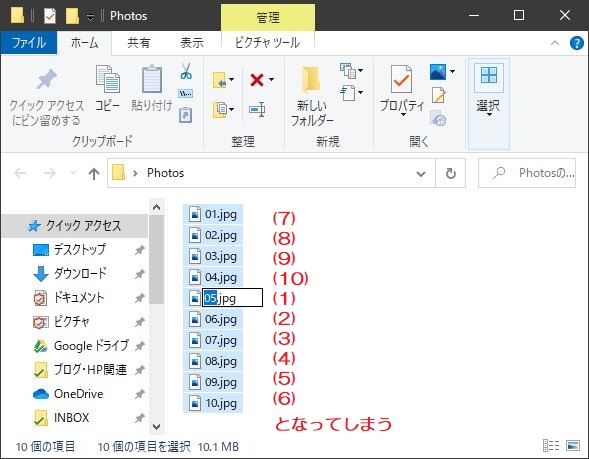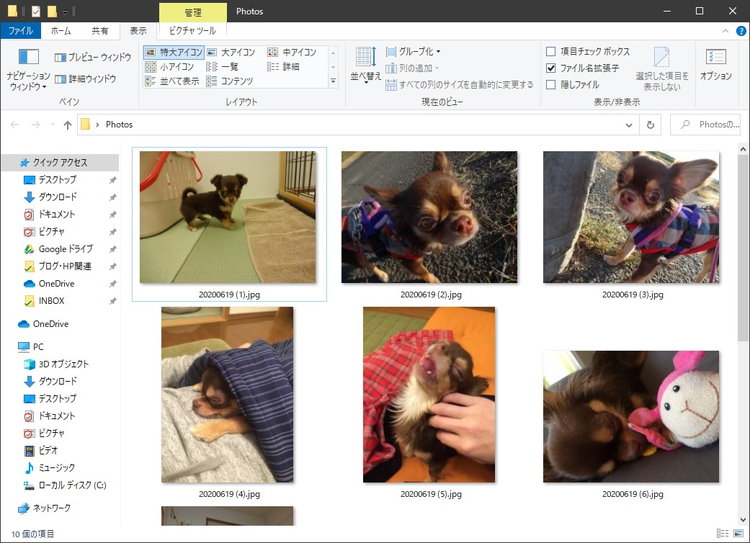ブログで複数の画像を使う時など、共通のファイル名を連番で付けることがあります。
これを1つ1つのファイルについて変更していくのは手間です。共通部分をコピペで連番の部分のみを手入力すれば多少は速くなりますが、それでも面倒な作業になります。
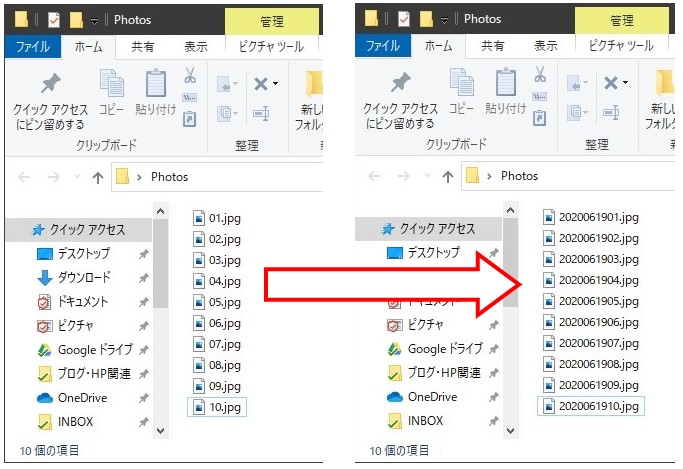
1つ1つファイル名を変更しなくても、一気に連番でファイル名を変更する方法があるのでお伝えします。
複数のファイル名を一括変更する
すべてのファイルを選択した状態でいちばん上のファイル上で右クリックします。
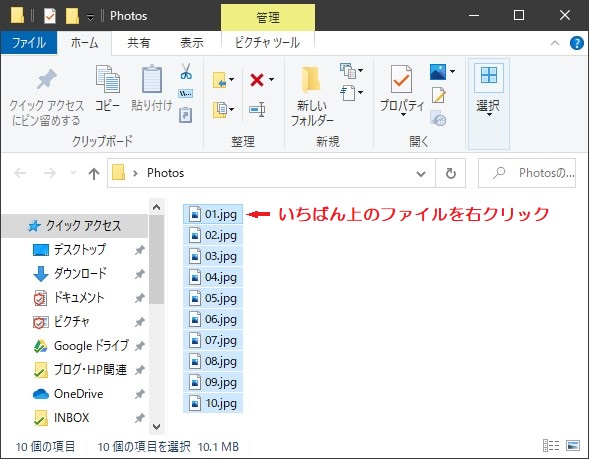
メニューが表示されたら「名前の変更」をクリックします。
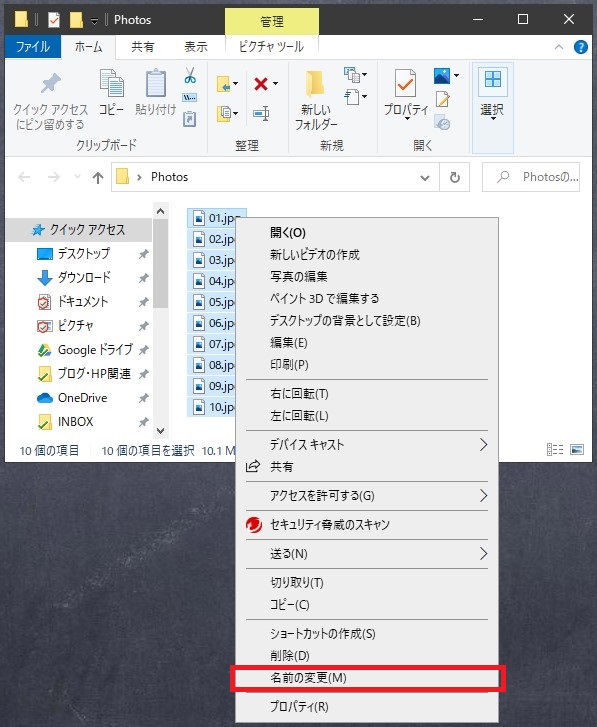
いちばん上のファイルのみ編集状態になるのでファイル名の共通部分のみ(ここでは「20200619」)を入力して 「Enter」を押します。
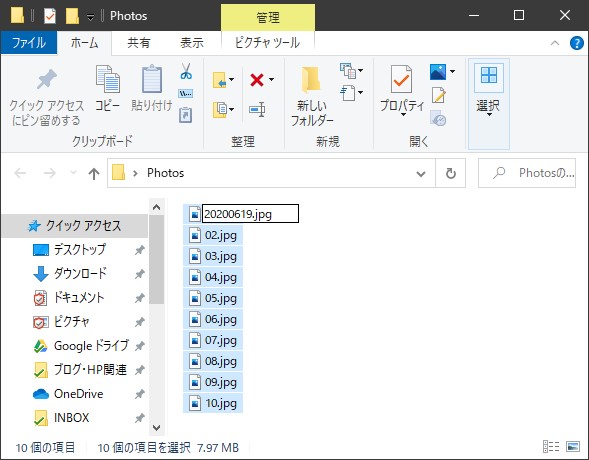
共通部分の後ろにカッコつきの連番ですべてのファイル名が変更されました。
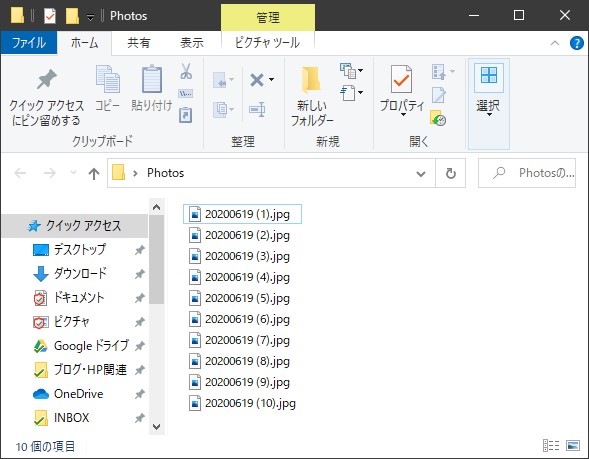
なお、右クリックでいちばん上以外のファイルを編集状態にしてしまうと、変更後のファイルの連番が↓のように、そのファイルからスタートする連番になってしまうので注意が必要です。